Povečanje prednostne naloge v operacijskem sistemu opravil Windows operacijskega sistema

- 584
- 87
- Van Zulauf
Pogosto uporabljamo več aplikacij hkrati: besedilo pripravimo, površino na internetu, pretvorimo video za tablični računalnik, uporabimo slovar. Če programi niso zaprti, uporabljajo vir našega računalnika. V posebnem programu Windows lahko vidite, kaj se dogaja v resnici. Ampak ne samo za videti, ampak za upravljanje porazdelitve virov, da bi povečali hitrost. Razmislite, kako povečati prednostno nalogo v upravitelju Windows Tasks.

Računalnik v določenem vrstnem redu dela z mnogimi programi, računalnik preklopi iz enega na drugega. Tiste, za katere se mu zdi najpomembnejše, izvajajo prvi. Stopnja pomembnosti in se imenuje prioriteta. Praviloma ga nadzira sama koda. Toda sam uporabnik lahko spremeni osnovni parameter v katero koli drugo in s tem hitrejši, kar mu je trenutno pomembno.
Vrste označevanja
Pomembna stopnja ima naslednje stopnje:
- Prioriteta v realnem času pomeni, da so vsi viri računalnika dodeljeni izbranemu postopku, tudi tistim virom, ki so bili namenjeni sistemskim procesom, razmišljajo, preden ga dvignejo do take mere.
- visoko;
- nad povprečjem;
- vsakdanji;
- pod povprečjem;
- kratek.
Spreminjanje vrednosti zaporedja
Razmislite, kako določiti prednostno nalogo v dispečerju naloge:
- Kliknite Ctrl+Alt+Del, zaženite upravitelja opravil, pojdite na zavihek »Proces« v sistemu Windows 7 in na zavihek »Podrobnosti« v sistemu Windows 8 in več.
- Poiščite program, ki ga želite pospešiti.
- Pokličite kontekstni meni z desnim klikom, izberite prednostno nalogo in nato dodelite tisto, za katero menite, da je potrebno.
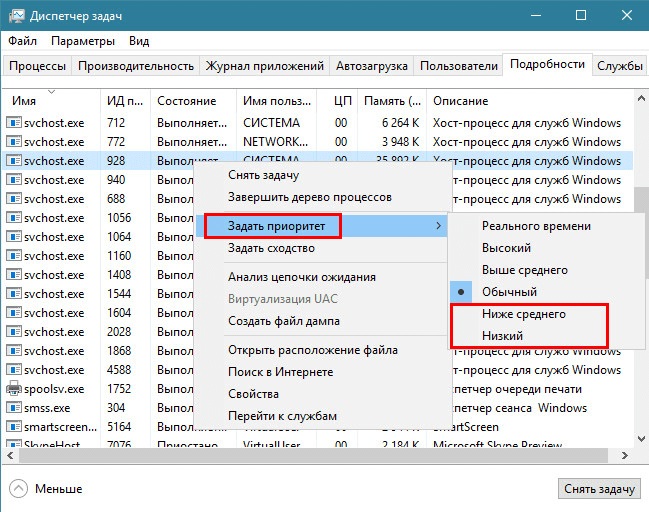
Ko se uporablja? Večinoma za reševanje začasnih nalog. Na primer, gledate film in hkrati prenesete vse podatke iz interneta, videoposnetek pa je občasno prekinjen. Povečanje pomena igralca boste rešili ta problem. To se pogosto uporablja tudi za povečanje hitrosti brskalnika pri delu v omrežju.
Kot smo že omenili, sprememba deluje le v določenem času, medtem ko program deluje. Ko se znova zažene, bodo spet osnovne vrednosti. Razmislite o čim bolj priročnem načinu, da spremenite prednostno nalogo oken.
Drugi načini dela s hitrostjo
Se strinjam, vsakič, ko eksperimentiranje z nastavitvami, je zelo neprijetno. Obstajajo posebni programi, ki vam omogočajo poenostavitev postopka. Na primer, Explorer Explorer in MZ CPU pospeševalnik. Na njih se ne bomo podrobno zadrževali, opazimo le bistvo njihovega dela.
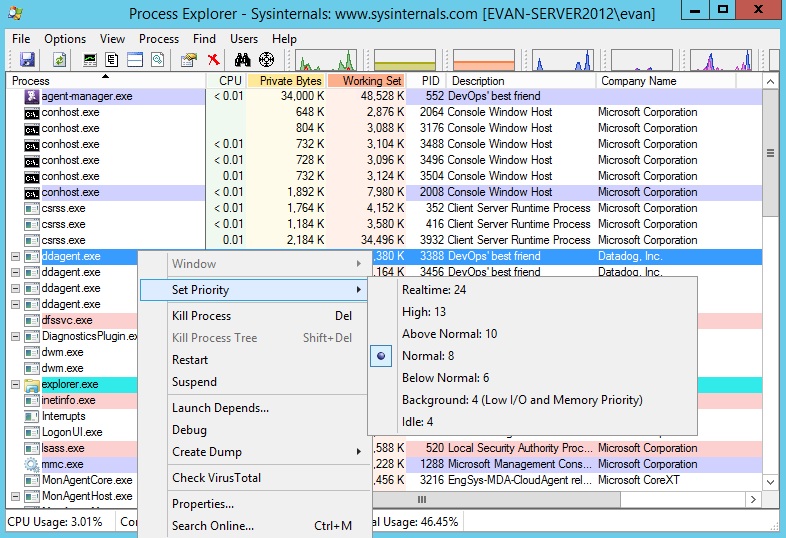
MZ CPU Accelerator omogoča samodejno povečanje vrednosti za program aktivnega okna, pri čemer to počnete zelo učinkovito. Poleg tega vam omogoča nadzor nad distribucijo procesorskih virov, na primer, da namestite eno ali dve jedri programu namesto vseh. Na splošno program omogoča povečanje hitrosti aplikacij.
Process Explorer vam omogoča, da dobite podrobne informacije o vseh procesih, ki se dogajajo v računalniku, in nastavite bolj napredne nastavitve kot standardno orodje Windows.
Tako lahko, če veste, kako lahko spremenite stopnjo prioritete v dispečerjevi naloge, povečate hitrost računalnika, se izognete napakam in zamrznitev. Če imate nasvete, kako spremeniti ta parameter v določeni situaciji, ko delate v sistemu Windows, jih delite z drugimi uporabniki, pri čemer pustite komentar spodaj.

